VMware安裝CentOS 7
一、介紹
該文章介紹如何使用啟動U盤在虛擬機里面安裝系統,虛擬機版本為VMware Workstation 16 pro,Linux版本為CentOS Linux release 7.9.2009 (Core)。
二、安裝
1、創建虛擬機
點擊創建新的虛擬機
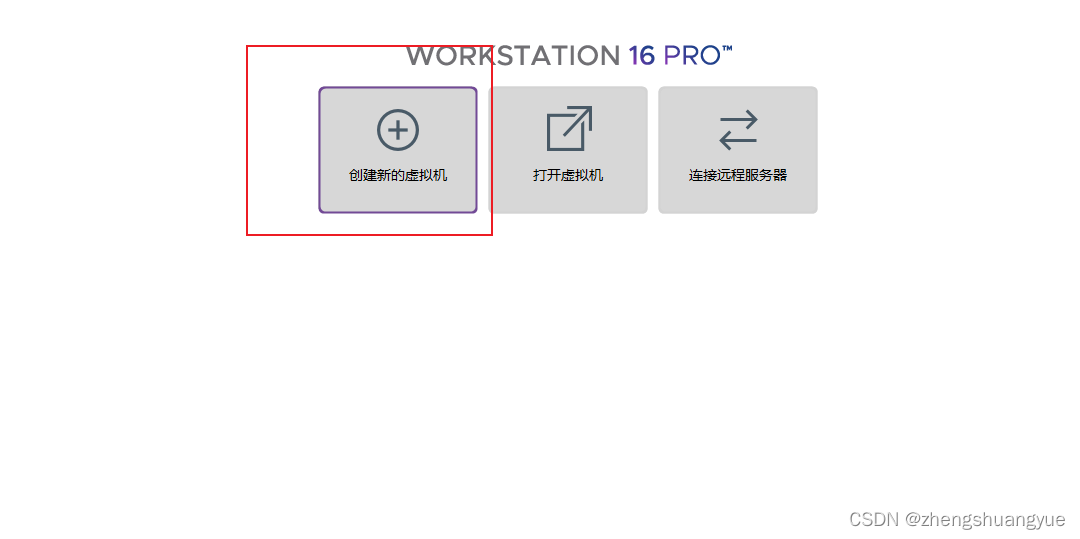
選擇典型就可以了,除非你要考慮兼容性,磁盤類型等特殊情況。
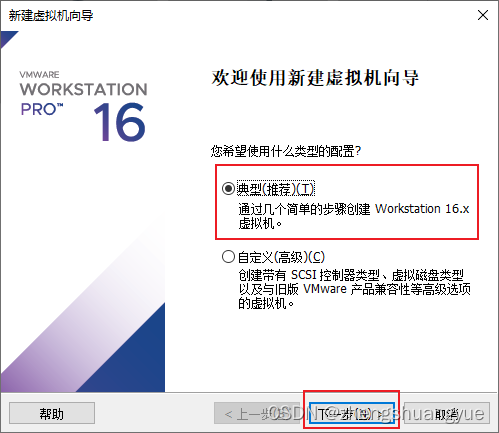
選擇稍后安裝,因為我們要用啟動U盤安裝。
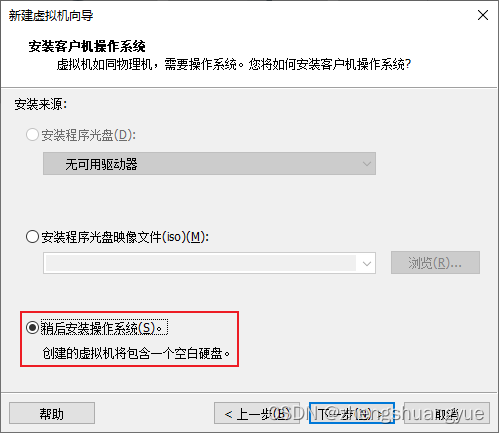
選擇要安裝的系統版本
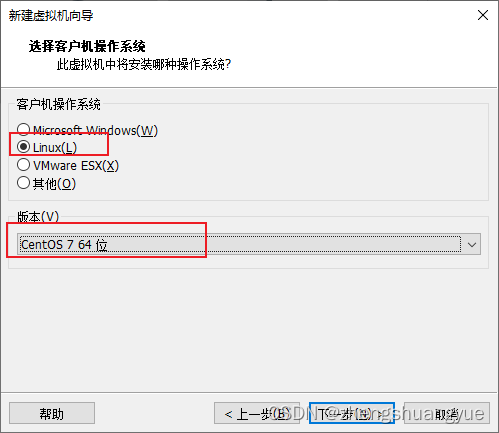
選擇路徑,最好不要放在C盤。
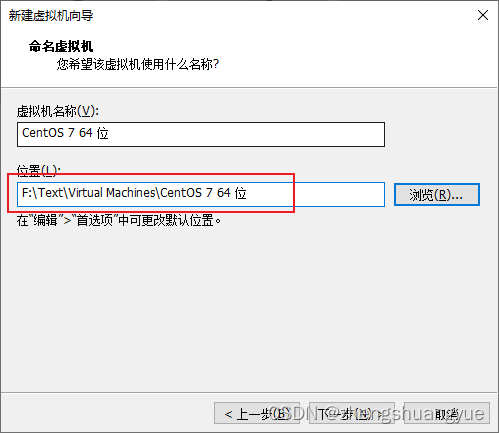
選擇磁盤大小和存儲方式,存儲方式最好使用拆分成多個文件。
如果你要安裝Oracle,磁盤最好大點。
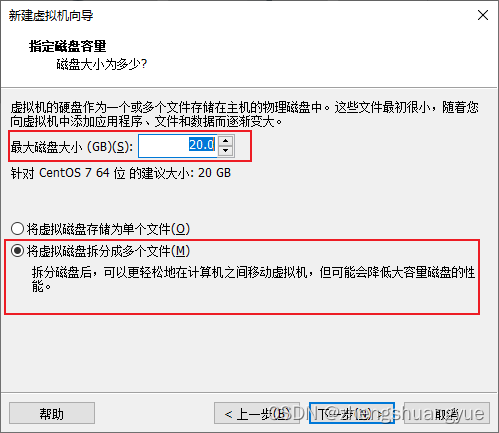
到這里基本配置已經完成了。點擊完成就行。
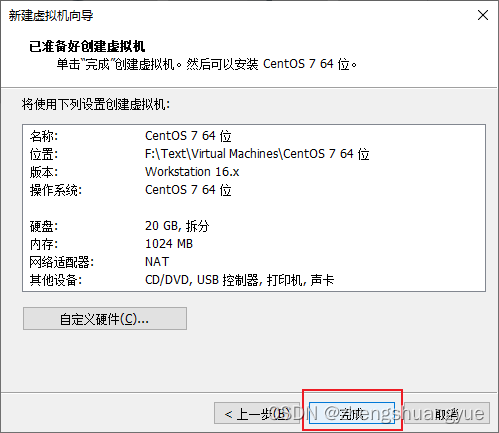
2、添加U盤作為啟動盤
插上制作好的系統啟動U盤,然后點擊編輯虛擬機設置
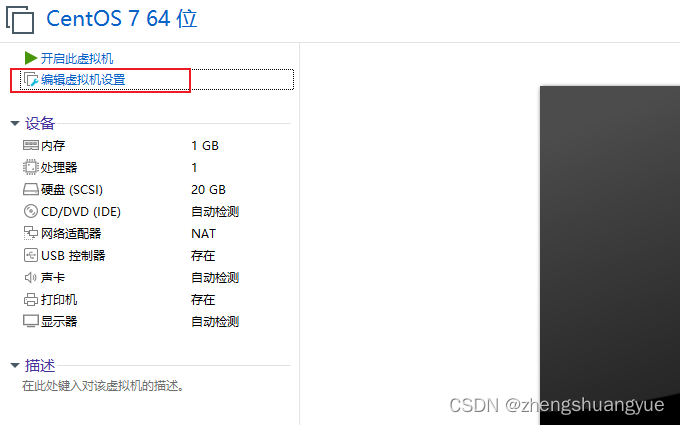
我們可以看到一些配置,可以更改。
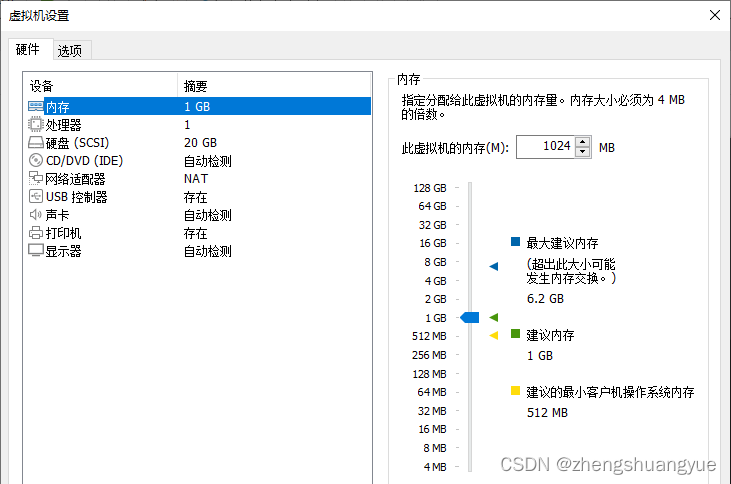
我們首先配置網絡
虛擬機有三大網絡模式,我們選擇橋接模式,因為我們需要給整個局域網提供服務。
橋接模式:虛擬出來的操作系統就像是局域網中的一臺獨立的主機,它可以訪問局域網內的任何一臺主機,局域網內的任何一臺主機也可以訪問它。適合當前虛擬機為整個局域網的用戶提供訪問服務的情況。
配置橋接模式:虛擬機IP與主機在同一網段且子網掩碼、網關與DNS也要與主機網卡一致。
NAT(地址轉換模式):虛擬機借助NAT功能,通過宿主機器所在的網絡來訪問公網,使用NAT模式可以實現虛擬機訪問互聯網。該主機上其他同一個網段的虛擬機可以訪問,但局域網中的其他真實主機將無法訪問本虛擬機。
配置NAT模式:虛擬機IP與主機的VMnet8在同一網段且子網掩碼。
Host-Only(僅主機模式):Host-Only模式其實就是NAT模式去除了虛擬NAT設備,Host-Only模式將虛擬機與外網隔開,使得虛擬機成為一個獨立的系統,只能與主機相互通訊。
配置Host-Only:Host-Only模式的配置過程和NAT模式基本相同。
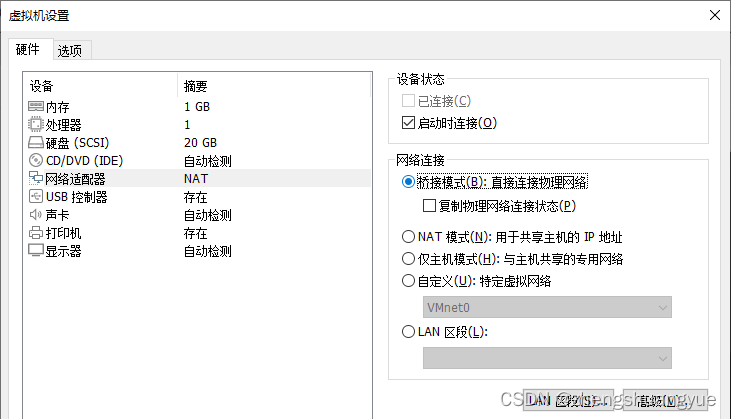
配置完網絡后,選擇添加
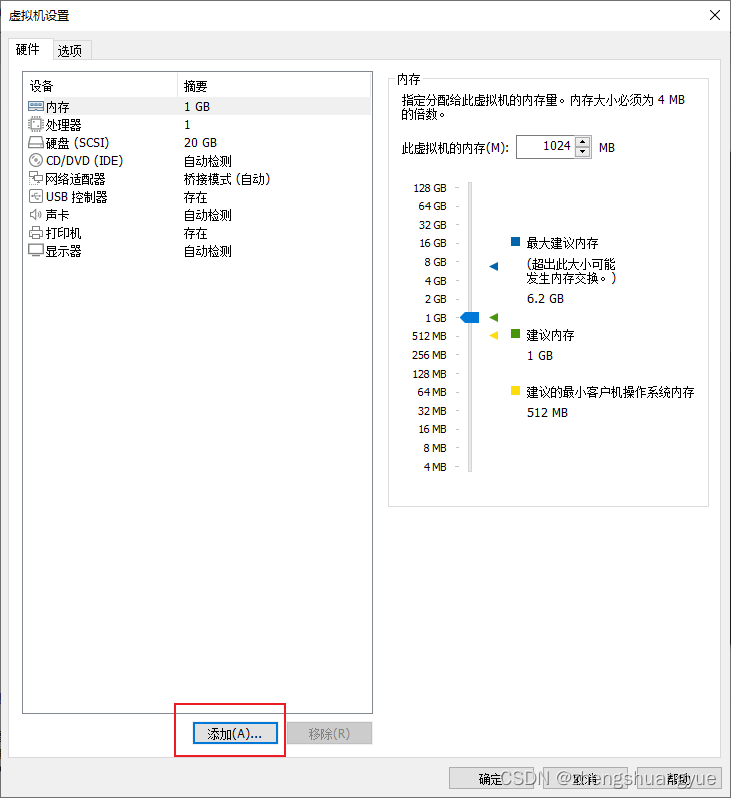
選擇硬盤
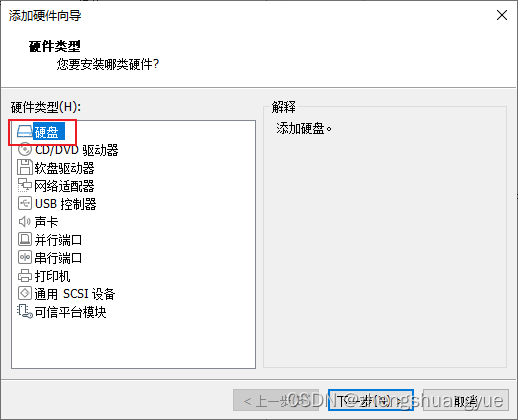
選擇NVMe
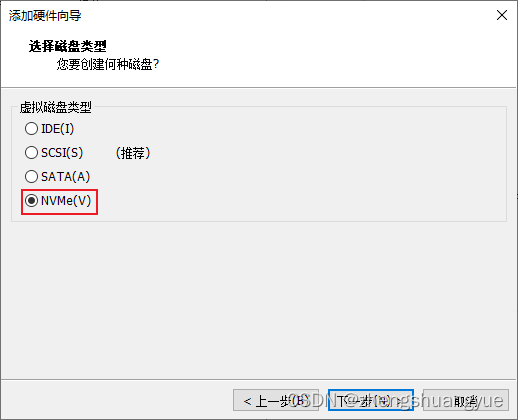
選擇使用物理磁盤
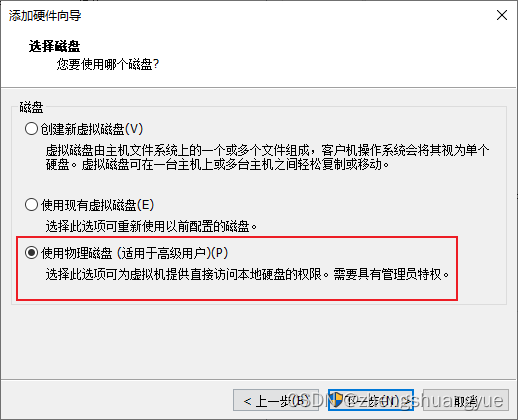
選擇你的U盤所對應的物理磁盤,一般是最后一個
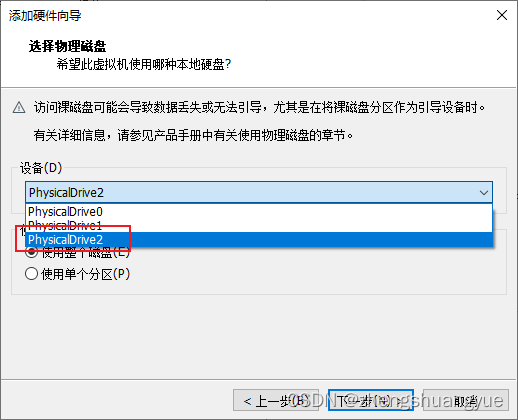
點擊完成

3、安裝CentOS
選擇虛擬機–>電源–>打開電源時進入固件
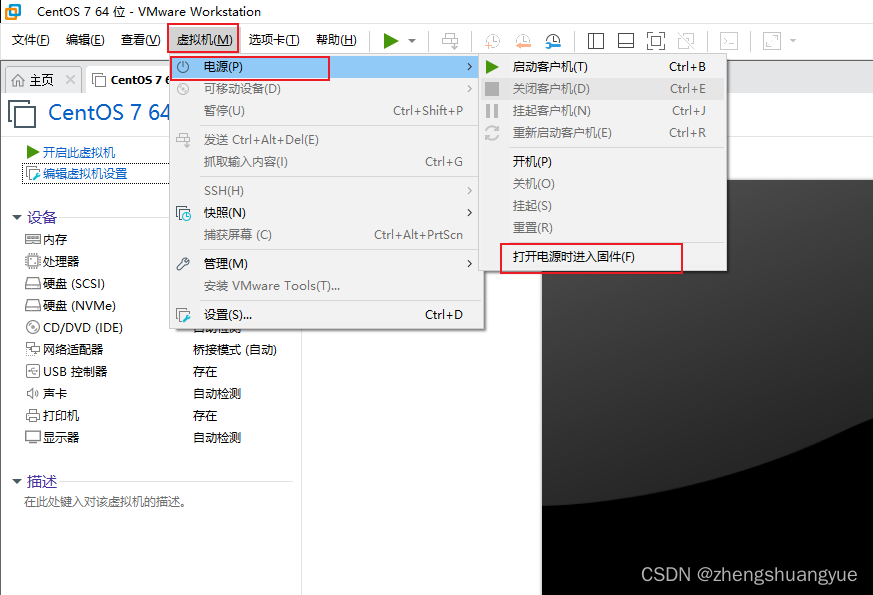
選擇Boot,將Hard Drive 下的NVMe移動到第一位。
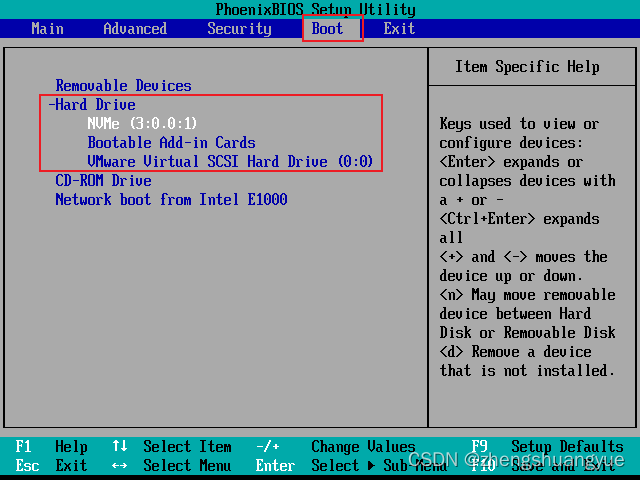
F10保存設置并重啟。
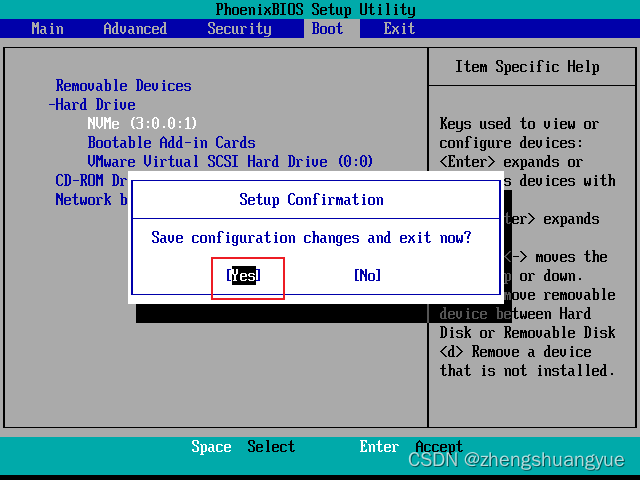
開始安裝系統
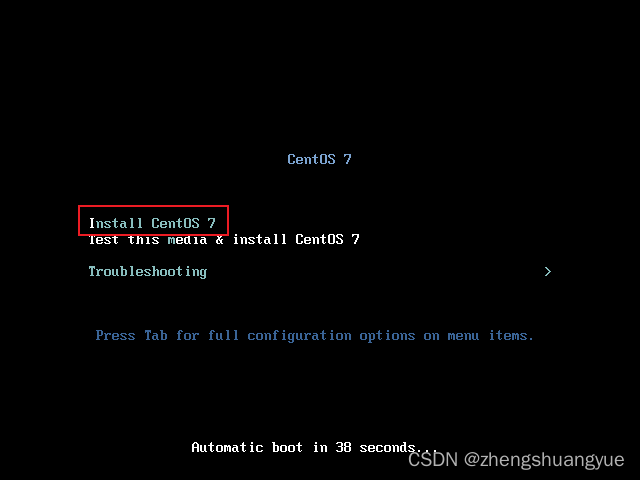
中文
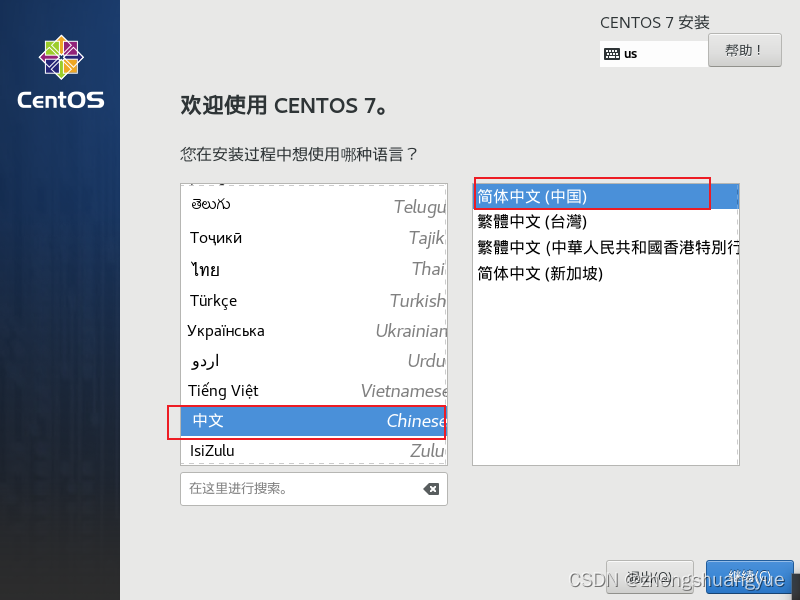
配置安裝位置,點擊進去

第一個是U盤空間,我們安裝到第二個磁盤上。
選擇自動配置分區就行了,除非你有特殊要求。
點擊完成
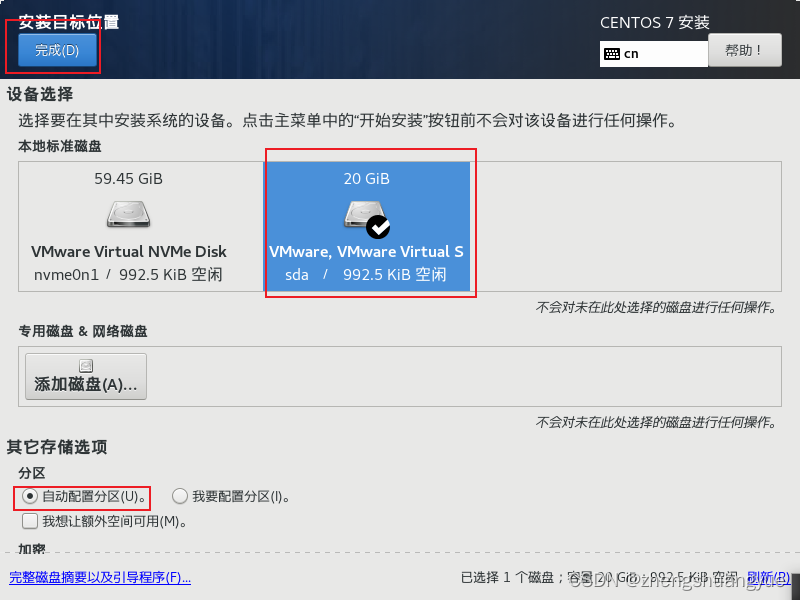
自定義一個主機名,打開以太網,點擊配置。
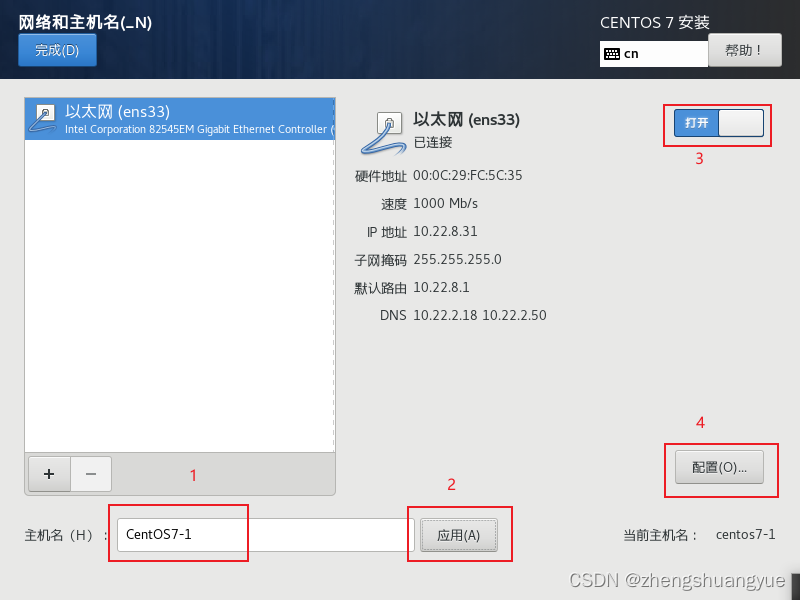
參考實體機的網絡配置,配置虛擬機。
IP要和實體機在同一網段,其他和實體機一樣。
選擇一個在局域網中沒有使用的IP
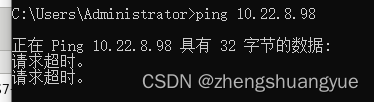
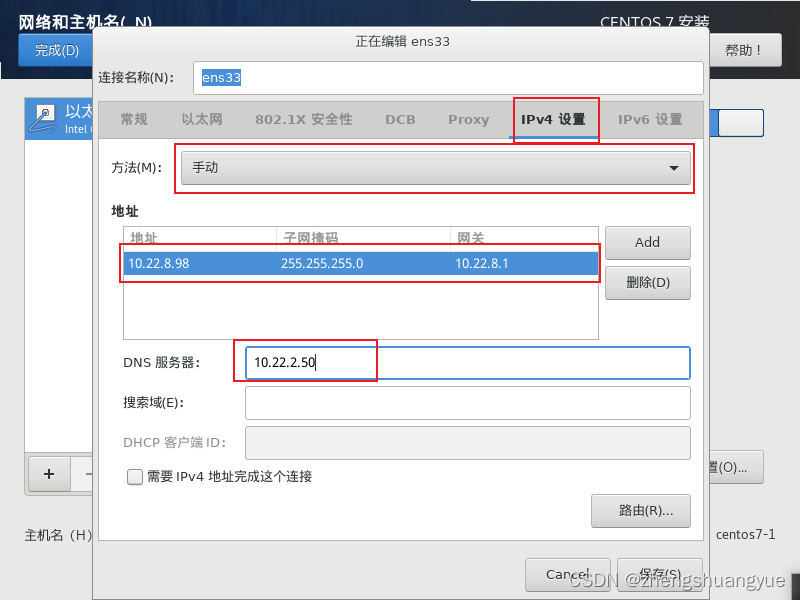
保存之后,我們在實體機ping該IP。
ping通了說明網絡配置成功了
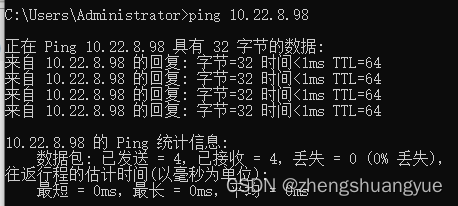
其他默認就行,點擊開始安裝
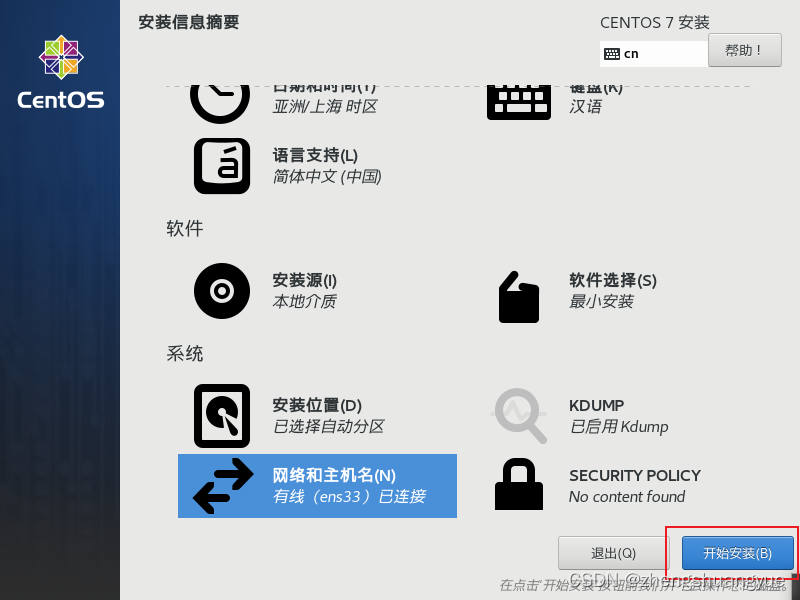
設置密碼
用戶可以不用創建,默認有一個root用戶
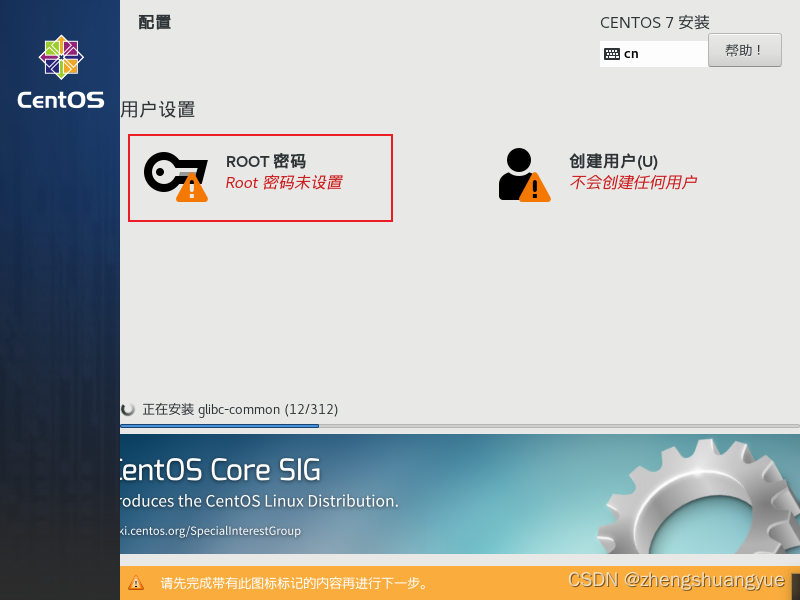
輸入密碼,密碼復雜度不夠就要點擊兩次完成。
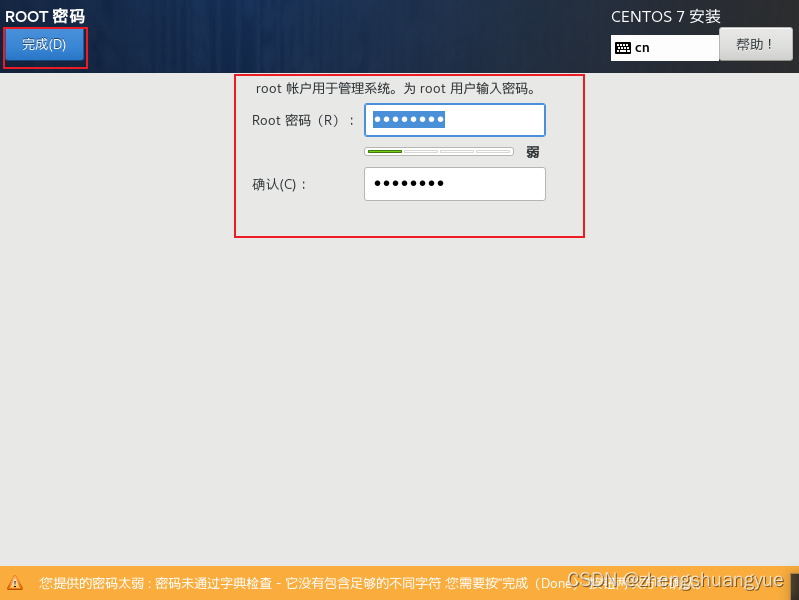
安裝完成了
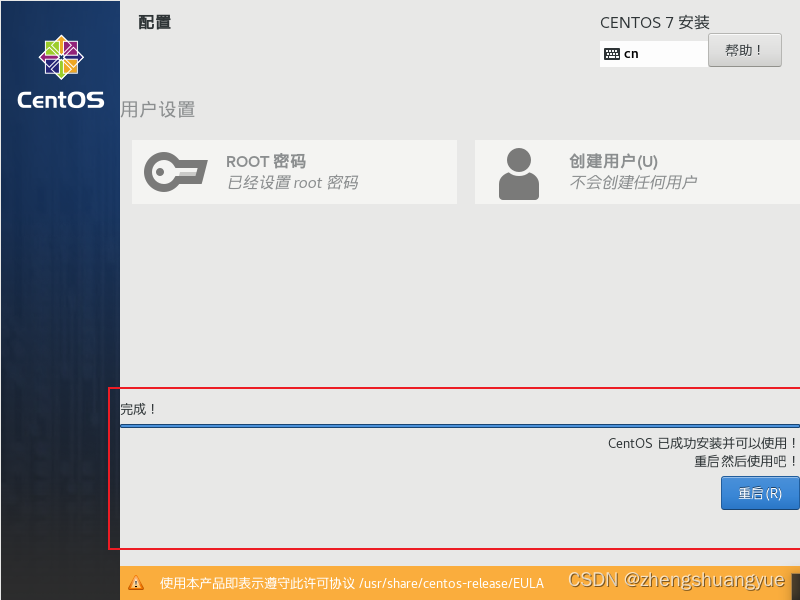
我們是用U盤安裝的,所以這里不重啟,先關機。
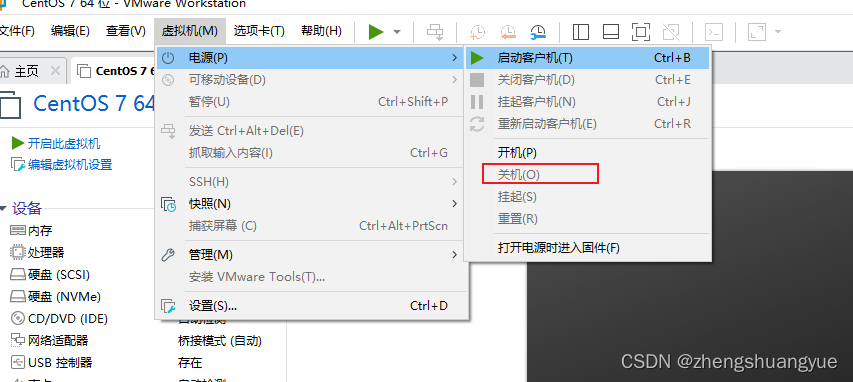
將U盤移除后,再開啟虛擬機。
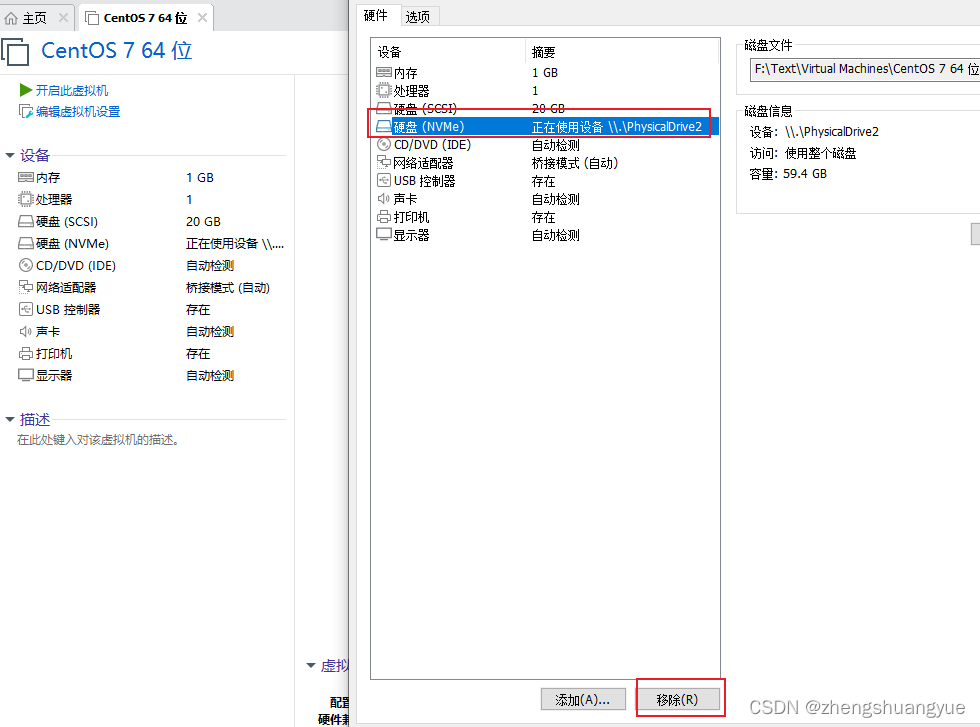
安裝完成
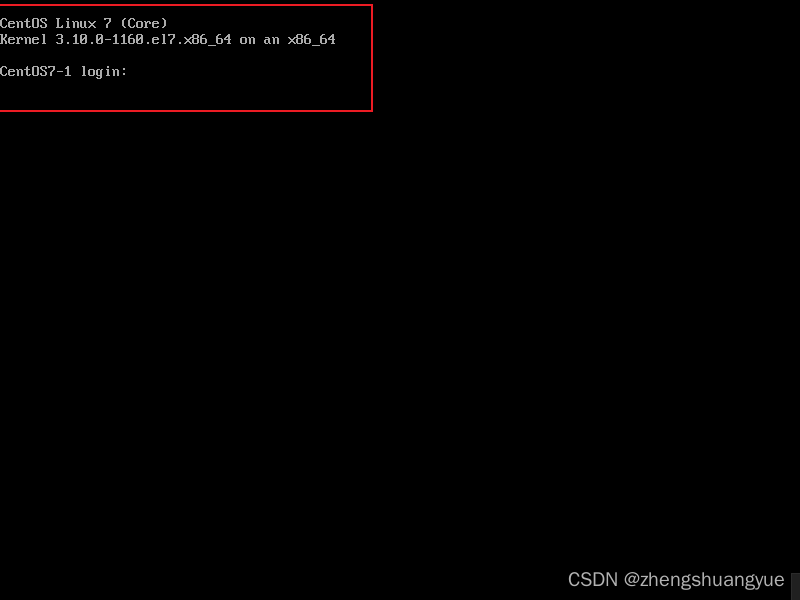
登錄后,檢查網絡是否可以使用。
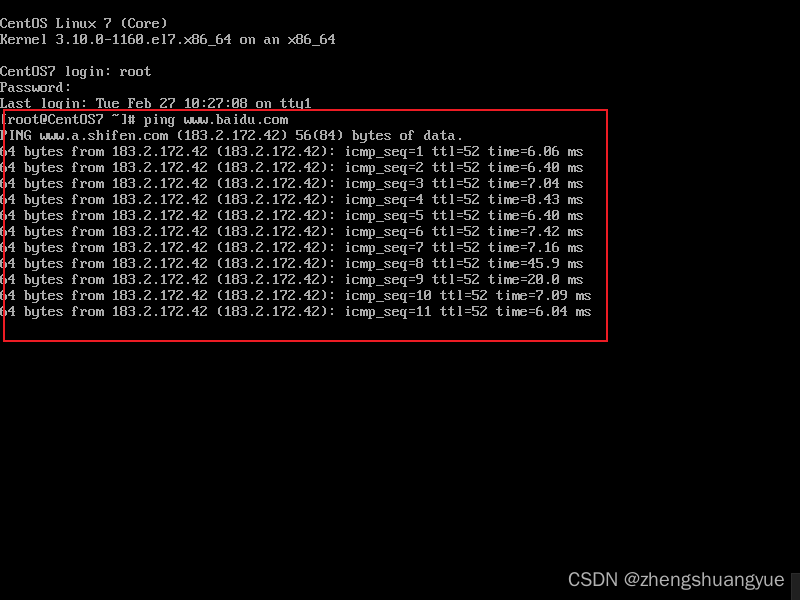
三、遠程連接
直接在虛擬機上操作,并不方便,我們可以安裝ssh,提供遠程連接功能。
通過以下命令可以查看系統中是否安裝了sshd。
service sshd status
返回如下信息則說明已安裝。
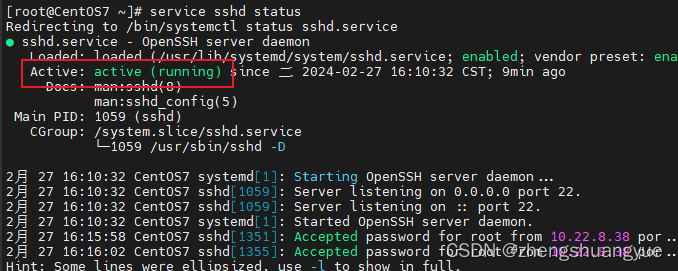
如果沒有則通過以下兩條命令安裝并開啟服務。
yum install openssh-server
service sshd start
四、安裝Docker
1、前期準備工作
首先安裝相關的依賴包與wget依賴包。
yum install -y yum-utils device-mapper-persistent-data lvm2
設置使用阿里云鏡像源
sudo yum-config-manager --add-repo https://mirrors.aliyun.com/docker-ce/linux/centos/docker-ce.repo
更新依賴包
yum update
快速更新yum緩存
yum makecache fast
2、安裝Docker
安裝docker
yum install -y docker-ce
查看docker版本
docker version
輸出類似信息,說明安裝成功。
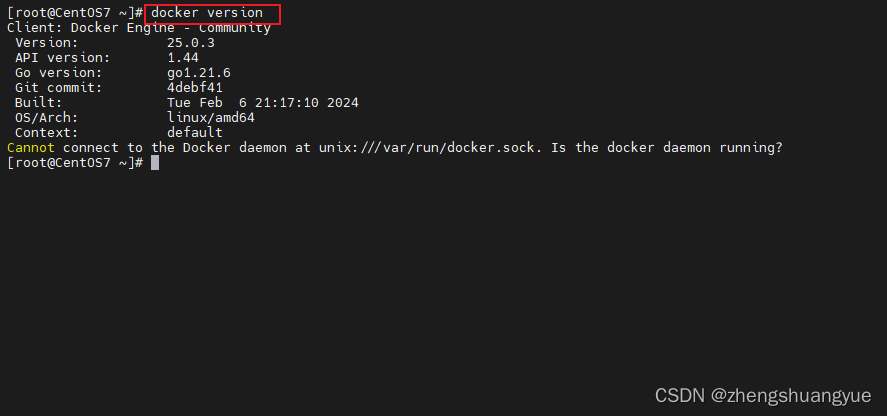
啟動docker并查看狀態
#啟動
systemctl start docker
#查看docker狀態
systemctl status docker
輸出類型信息,說明啟動成功
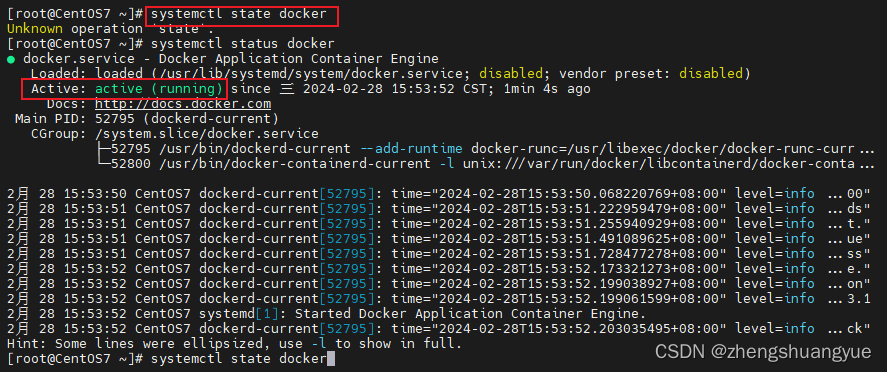
設置開機自啟命令
systemctl enable docker

3、測試一下
搜索redis鏡像
docker search redis
輸出類似信息,說明docker已可以提供服務。
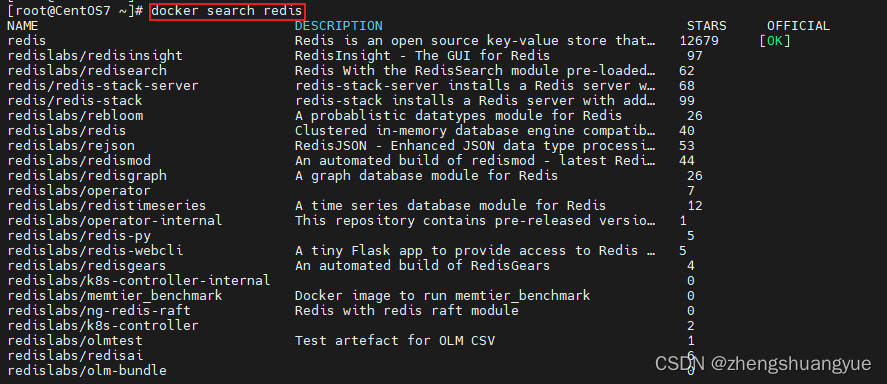
4、卸載docker
查看是否有正在運行的容器,有的話停止運行并刪除。
docker ps
#停止運行
docker stop CONTAINER ID
sudo docker rm CONTAINER ID

對于鏡像做同樣的操作
docker images
#刪除
sudo docker rm IMAGE ID

卸載 Docker 引擎:
sudo yum remove docker \docker-client \docker-client-latest \docker-common \docker-latest \docker-latest-logrotate \docker-logrotate \docker-engine
刪除 Docker 數據目錄:
rm -rf /var/lib/docker
查看是否有漏掉的docker依賴,有的話就卸載
yum list installed | grep docker
#卸載
yum remove xxx
完成上述步驟后,Docker 就被完全卸載。
)




![[LeetBook]【學習日記】有序鏈表合并](http://pic.xiahunao.cn/[LeetBook]【學習日記】有序鏈表合并)






![Sqli-labs靶場第12關詳解[Sqli-labs-less-12]](http://pic.xiahunao.cn/Sqli-labs靶場第12關詳解[Sqli-labs-less-12])
)
)

)


